Jag gör YouTube under de senaste sju åren, och medan jag går från 0-250 000 subs har jag gått igenom flera videoredigeringsprogram. Jag började med gratis Windows-filmtillverkare, försökte sedan ett par mellanliggande, som Power Director, Sony Vegas, och slutligen, när jag fick min Mac, nöjde jag mig med Final Cut Pro.
Så allt i den här artikeln kommer från min erfarenhet av att använda varje videoredigerare i flera år. Men om du letar efter en mer ingående guide bör du hoppa över den här artikeln. Här kommer jag att skriva mer om det totala arbetet för videoredigerare - som vilken du ska välja. Om du vill se vilket format och vilken codec som stöds av en videoredigerare kan du alltid kontrollera specifikationsbladet på deras webbplats.
Om du har bråttom och inte har tid att läsa hela artikeln, kolla in följande video om det bästa videoredigeringsprogrammet för YouTube
Relaterad:8 platser att hitta gratis musik för YouTube-videor
Rank Video Editing Program
Nu när det gäller videoredigering har olika människor olika behov. Vissa människor vill bara kombinera några klipp och kalla det en dag. Medan andra vill ha total kontroll över redigeringsprocessen som avancerad färgkorrigering, magnetisk tidslinje, kortkommandon, chroma-tangent etc.
Så för att göra det enkelt har jag delat upp den här videon i tre delar.
Enredigeringsprogram för videoredigering - där det mesta du kan göra är - gå med eller dela upp två klipp, lägg till bakgrundsmusik och lite videoanimering. Detta är för de människor som vill göra grundläggande bildspel. Du kan köra denna programvara på nästan vilken dator som helst eller till och med en bärbar dator.
Mellanliggande videoredigeringsprogram - där du kan göra lite mer än att bara kombinera två klipp; som textanimationer, cool övergång och stöd för lager. Detta är bra för människor som tittar på en anständig videoredigerare för YouTube. Men du behöver en bärbar dator eller dator i mellanklassen för att köra programmet smidigt.
Avancerad videoredigeringsprogramvara - dessa videoredigerare är kraftfulla och stabila nog för att producera en hel film. De har i stort sett alla funktioner som du någonsin behöver från ett videoredigeringsprogram. Men dessa förmåner kommer ofta med ett brant pris och lite inlärningskurva.
Så, låt oss försöka plocka upp några av de bästa videoredigeringsprogramvarorna från varje kategori.
Relaterad:Hur man ansluter USB-mikrofon till smartphone för videoinspelning
Enredigeringsprogramvara för videoredigering
Fungerar filmproducenten fortfarande?
Många tekniska bloggar på internet föreslår fortfarande att Windows-filmtillverkaren är den bästa videoredigeraren för nybörjare. Men tyvärr är dessa dagar borta. Från och med 2017 har Microsoft inte bara avslutat stödet för Movie Maker, men det är inte heller tillgängligt för nedladdning. Och ja, jag försökte till och med ladda ner den från andra källor, och det fungerar inte.
1. Shotcut
Det är det närmaste alternativet till Windows Movie Maker. Men till skillnad från filmtillverkare som bara fungerar för Windows fungerar shotcut också för Mac och Linux.
Men hur bra är det?
Tja, jag har testat den här appen på Windows, så jag kommer bara att prata om det, men totalt sett är appen anständig. Första gången du öppnar appen finns det bara ett stort skärmfönster. Inga tidslinjer eller biblioteksalternativ. Men efter att ha sett ett par tutorial-videor kunde jag få det att fungera.
Precis som alla traditionella videoredigeringsprogram, på shotcut, först importerar du dina klipp genom att dra och släppa dem i ditt bibliotek och sedan flytta dem till din tidslinje. Grundläggande alternativ som trimning och sammanfogning av två klipp finns. Du kan också ändra uppspelningshastighet, lägga till lager (stöds inte i Windows Movie Maker), bakgrundsmusik eller röstöverföring och några textövergångar.
Pris - Gratis
Plattform - Windows, Mac, Linux
Ladda ner Shotcut

2. iMovie
Om du är tillräckligt rik för att ha MacBook eller en iMac, leta inte längre än iMovie. Det är en gratis videoredigerare som är förinstallerad på din MacOS. Det bästa med iMovie är att det är så intuitivt att till och med en ganska datorkunnig person kan förstå alla funktioner i iMovie på knappt 30 minuter.
När du startar appen först frågar den dig om du vill skapa en film från den förbyggda mallen eller göra allt från grunden. I det första alternativet behöver du bara dra och släppa dina filer och iMovie tar hand om allt, från övergångar till musik, allt. Men för det mesta vill du börja med det andra alternativet, dvs inga teman.
Om du söker efterhur man redigerar youtube-videor”På YouTube hittar du många populära YouTuber med miljontals prenumeranter som fortfarande använder iMovie för allt sitt arbete. Så det är säkert att säga att iMovie har alla grundläggande funktioner du kan förvänta dig av en videoredigerare. Jag kan till och med placera iMovie i det mellanliggande videoredigeringsprogrammet.
Det finns dock få brister, en - den är bara tillgänglig för Mac, det finns inget sätt att köra den på Windows, och för det andra, eftersom den är en Mac-anständighet, fungerar den inte bra med allt ljud- / videoformat. Du kan till exempel inte importera .avi-filen direkt i iMovie.
Pris - Gratis
Plattform - endast Mac
Ladda ner iMovie
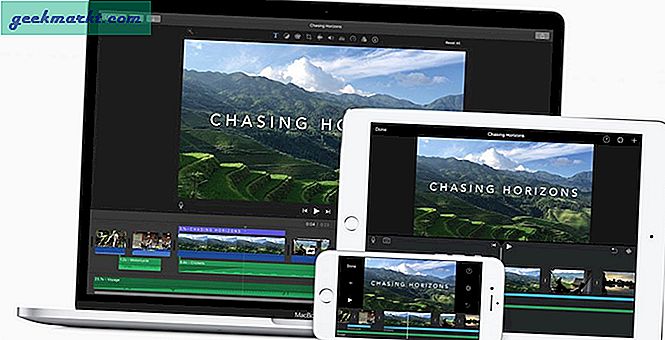
Mellanliggande videoredigeringsprogram
3. Movavi
Jag ser Movavi som en polerad version av shotcut. Anledningen till att jag använde ordet putsa är att Movavi, till skillnad från shotcut, är lite mer intuitivt, har fler funktioner och kommer med ett pris på $ 40.
Jag har gjort en detaljerad video om Movavi, så jag kommer inte att förklara dess funktioner på djupet. Men det jag verkligen gillar med den här appen är att den har ett enkelt gränssnitt med något avancerade funktioner, som moderna textanimationer, övergångar, chroma-tangent, uppspelningshastighet etc.
Det enda klagomålet jag har med Movavi är att det inte finns något alternativ att importera media i biblioteket. Så allt du importerar går direkt till din tidslinje, vilket gör det svårt att arbeta med större projekt.
Sammantaget, om du vill få en anständig videoredigerare för budgeten, är Movavi en bra blandning av enkelhet och funktioner.
Pris - Gratis
Plattform - Windows, Mac
Ladda ner Movavi ($ 40 / gratis 7 dagars provperiod)
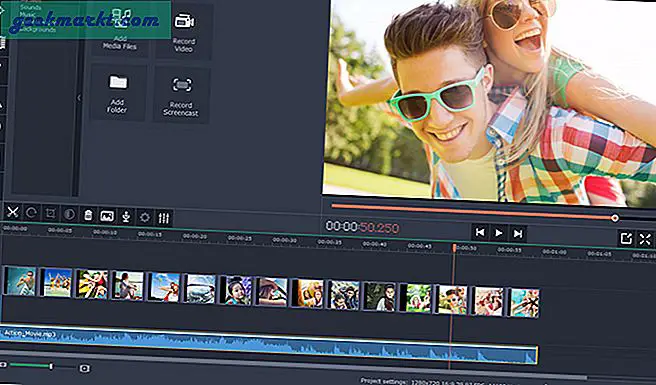
4. Filmora
Om du behöver en mer kraftfull videoredigerare än Movavi, försök sedan FilmoraGo. När det gäller funktioner har den ganska mycket som Movavi, men när den använder programvaran kändes den mer robust än Movavi.
Den levereras med alla grundläggande funktioner som - magnetisk "tidslinje, klippning, trimning, övergångar & effekter etc. Det bästa med att använda Filmora 9 är att du kan använda alla funktionerna i programvaran gratis, men den renderade videon har en vattenstämpel som du kan ta bort med $ 59 licens.
Pris - Gratis att testa med vattenstämpel
Plattform - endast Windows
Ladda ner Filmora ($ 59 / gratis provperiod)

5. PowerDirector
Om du behöver en mer kraftfull videoredigerare sedan Movavi, försök sedan PowerDirector. Den är endast tillgänglig för Windows (sorry Mac-användare) och kostar ungefär $ 70 efter rabatter.
Jag har använt PowerDirector i hela två år innan jag bytte till macOS och om jag minns rätt använder många populära YouTubers som Tim Scholfield fortfarande power director den här dagen.
PowerDirector har alla avancerade funktioner som du någonsin behöver. Gilla - trimma, klippa ut, gå med, lagerstöd, animering, videoeffekt, etc. Du heter det och PowerDirector har det. De har nyligen också lagt till stöd för 360-videor och 4k, vilket de flesta videoredigerare i den här kategorin inte gör.
Sammantaget, om du ser fram emot att investera i någon långsiktig videoredigerare, som är lätt att lära sig, har alla grundläggande funktioner och inte kräver ett extremt kraftfullt system, är PowerDirector vettigt.
Pris - Gratis
Plattform - endast Windows
Ladda ner PowerDirector ($ 70 / gratis 30 dagars provperiod)
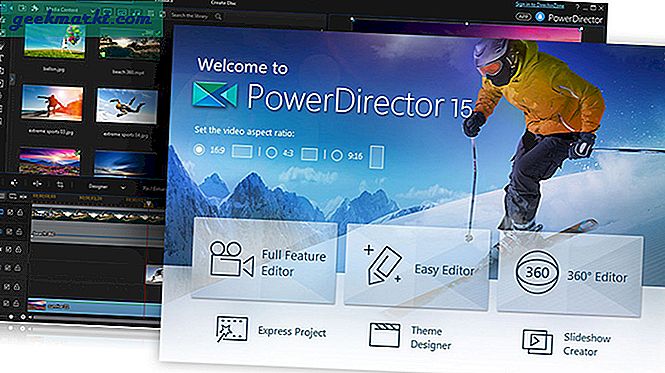
6. DaVinci Resolve 12.5 av Blackmagic
Ärligt talat har jag inte använt DaVinci Resolve grundligt, eftersom det släpptes efter att jag äntligen nöjde mig med Final Cut Pro på Mac, men jag testade det med få av mina YouTube-videor och de var bra.
Da Vinci-lösningen är som en dröm för videoredigerare som behöver ett kraftfullt videoredigeringsprogram gratis. Detta program är mycket kraftfullt och funktionsrikt än PowerDirector och är fortfarande tillgängligt för både Windows och macOS gratis.
Så, vad är spelet här?
Bra för en, Da Vinci Resolve är byggd för professionell videoredigering, varför det kräver ett kraftfullt system för att kunna köras. Till och med min ganska kraftfulla Windows-dator (med 8 GB RAM, i5 och ett dedikerat grafikkort) var inte tillräckligt kraftfullt för DaVinci Resolve. Programmet hängde ett par gånger, och rendering tog åldrar.
När det gäller funktioner har Da Vinci resolution alla avancerade funktioner som du någonsin behöver i en videoredigerare. De är ganska tunga på färgkorrigeringsdelen, eftersom de har ett separat alternativ för detta.
Men hur får vi då ett professionellt videoredigeringsprogram gratis? Vad är haken?
Först och främst är appen freemium. Den senaste versionen är Da Vinci Resolve 14, som betalas, men Da Vince löser 12 är gratis och den har nästan alla funktioner du får i den betalda.
Anledningen till att de erbjuder ett gediget videoredigeringsprogram gratis är att de vill tävla med de stora spelarna som After Effects och Final Cut Pro. Och innan de gör det behöver de först en bra användarbas. Speciellt studenterna som är villiga att lära sig detta program. Precis som varför Adobe tolererar piratkopiering i Photoshop. Låt det gratis nu och tjäna pengar på organisationen senare.
Men hur som helst, min poäng är att om du letar efter en robust videoredigerare gratis är Da Vinci Resolve din bästa insats, men kom ihåg att du behöver ett kraftfullt system för att köra detta program.
Pris - Gratis
Plattform - Windows, Mac, Linux
Hur laddar jag ner Da Vinci Resolve gratis?
Som jag sa är det bara 12-versionen av Da Vinci Resolve som är gratis och att hitta dem är inte så lätt. Om du har en Mac får du DaVinci Resolve 12.5.6 från iTunes (det är gratis) eller för Windows och Linux, gå över till deras officiella webbplats, bläddra ner till botten och leta efter DaVinci Resolve 12.5, det borde vara fri. Du kanske måste fylla i din e-postadress innan du laddar ner den, vilket är enligt min mening helt rättvist.

Avancerad videoredigeringsprogramvara
7. Adobe Premiere Pro
Adobe Premiere är de facto-standarden när det gäller videoredigering. Nästan alla avancerade videoredigerare som arbetar i Windows-miljö använder Adobe Premiere Pro för sina redigeringsbehov.
Även om programmet är tillgängligt för både Windows och Mac, tycker jag att det inte är optimerat för Mac-versionen. Och det är också ganska dyrt. Med den kreativa sviten kostar Adobe Premiere Pro cirka 240 dollar / år (ja priset är för högt)
Nu finns det tusentals funktioner i Premiere Pro och det är ingen mening att prata om det, för om det finns finns det kanske redan i Premiere Pro. Men personligen tycker jag att Adobe Premiere Pro inte är intuativt.
Jag tror personligen att Final Cut är bättre än Adobe Premiere Pro, men båda dessa videoredigeringsprogram riktar sig mot två hela separata marknader. Vi kommer till FCP om ett tag, men för Premiere Pro, här är två huvudskäl, du vill lära dig det.
- Det ger dig mer kontroll på varje ram när vi ser teorikanalen i spelet
- Om du har planer på att stanna inom Adobes ekosystem, som Illustrator och After Effects, etc. För då kan du direkt importera projektfilen från After Effects till Premiere Pro.
Pris - 240 $ / år
Plattform - Windows, Mac
Ladda ner Adobe Premiere Pro (30 dagars gratis provperiod)

8. Final Cut Pro X
Många människor ber om mitt videoredigeringssystem i YouTube-kommentarerna. Och det är Final Cut Pro. Jag har använt FCP under de senaste två åren och jag har inga planer på att byta när som helst snart. Jag kan fortsätta och fortsätta med dess funktioner. Men den verkliga anledningen till att skaparen väljer FCP framför någonting är annat är Renderingstid. Hårdvaru-mjukvaruoptimeringen är så bra att allt går som smör. Det finns inte ens ett alternativ för att spara projekt eftersom det automatiskt sparar allt.
Med det sagt om du har macOS och letar efter en långsiktig videoredigerare, är FCP det bästa programmet för skarp men ändå enkel videoredigering. Det är också mycket billigare än Premiere Pro och kostar bara $ 300 för livet.
Pris - 300 $ engångsavgift
Plattform - endast Mac
Ladda ner Final Cut Pro (30 dagars gratis provperiod)

Wrapping Up: Bästa videoredigeringsprogramvaran
Om du letar efter en grundläggande videoredigerare som gör jobbet snabbt, gå sedan till shotcut (Windows) eller iMovie (om du har Mac). För ett mer balanserat videoredigeringsprogram föreslår jag PowerDirector
Och om du behöver mer kontroll över alla aspekter av redigering, gå med Adobe Premiere Pro. Eller FCP om du har Mac och behöver något som bara fungerar. Jag använder personligen FCP på min iMac och jag har inga planer på att byta till något annat, snart.
Relaterad:4 Android-appar för att skapa textanimering för YouTube-videor







